Ridimensiona più foto con Raccolta foto di Windows Live
Fotografie Finestre / / March 19, 2020
La necessità di ridimensionare alcune foto sembra sempre far parte della mia routine quotidiana. Questo è esattamente il motivo per cui utilizzo Raccolta foto di Windows Live sia per visualizzare che per ridimensionare la mia raccolta.
La necessità di ridimensionare alcune foto sembra sempre far parte della mia routine quotidiana. A differenza della maggior parte delle persone, tuttavia, odio avere applicazioni separate per tutto e provo a trovare app all-in-one. Un buon esempio sarebbe Raccolta foto di Windows Live - un ottimo visualizzatore di immagini, editor e resizer. Non sei sicuro dell'ultimo? Mi permetta di provarlo.
Ridimensiona le foto nella Galleria fotografica dal vivo
Qui ho una cartella di alcune foto che voglio preparare per la pubblicazione sul web. Sfortunatamente per me, la loro risoluzione è 6007 × 3994 (24 MP). È ora di ridimensionarli.
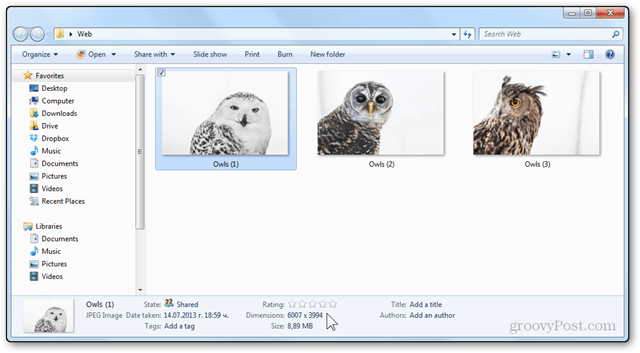
Aprirò la prima foto nella Galleria fotografica e fare clic sul pulsante Modifica, organizza o condividi in alto a sinistra.
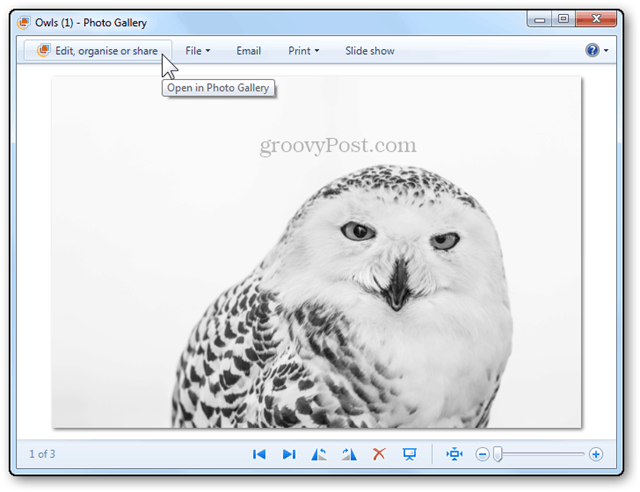
Questo mi porterà alla vista delle cartelle nella Galleria fotografica, da cui posso selezionare più elementi.
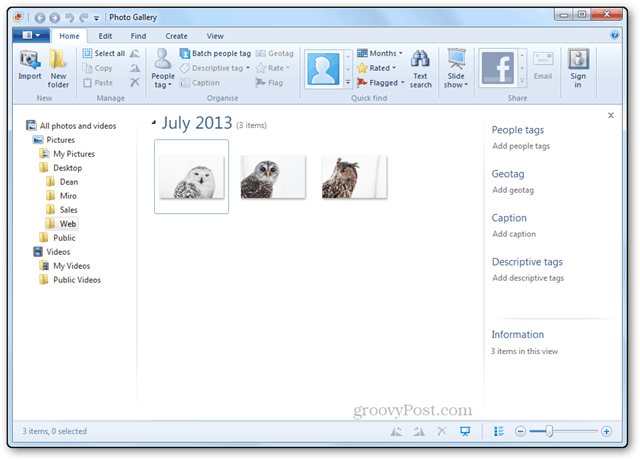
Posso farlo usando la piccola casella di controllo per ogni immagine in alto a sinistra, o con il buon vecchio Ctrl + clic. 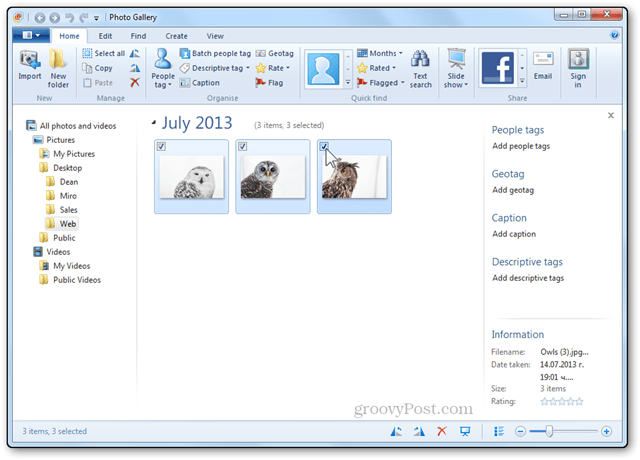
Dopo aver selezionato, posso fare clic con il pulsante destro del mouse e selezionare Ridimensiona.
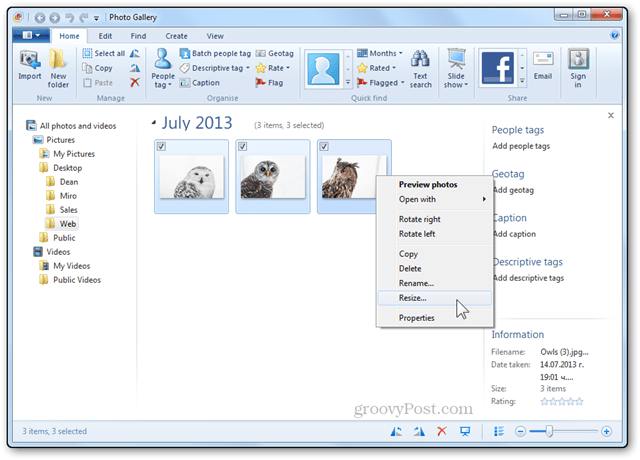
Questo aprirà la finestra Ridimensiona. Da qui posso utilizzare il menu a discesa per selezionare da un set di dimensioni predefinite o fare clic su Personalizzato per inserire le mie dimensioni.
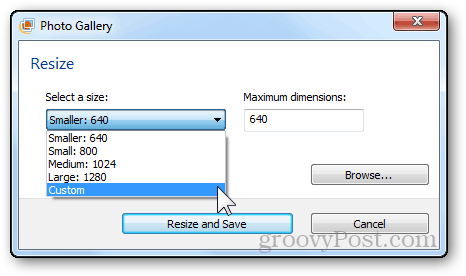
Per questo set di immagini, sceglierò la mia larghezza e altezza massime da 1000 pixel.
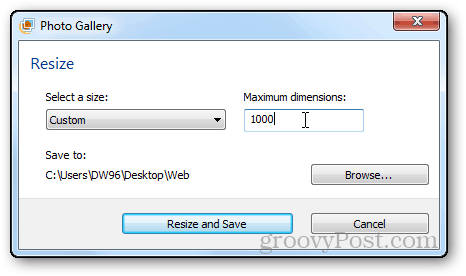
Farò anche clic sul pulsante Sfoglia per definire una posizione in cui desidero salvare le mie foto. (opzionale)
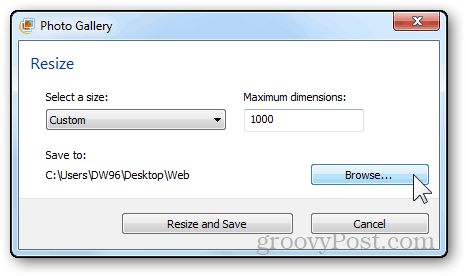
Creerò una nuova cartella in cui memorizzerò solo le foto ridimensionate.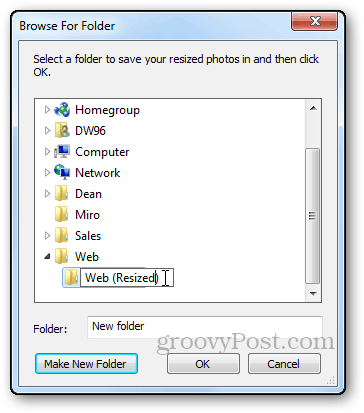
pagine: 12



